Win10免驱无线网卡无法识别怎么回事 win10免驱的网卡识别不出来了如何解决
更新时间:2023-05-01 13:57:00作者:qiaoyun
一般在电脑中使用无线网卡的时候,都需要安装无线网卡驱动,但是随着技术的发现,现在已经有一种免驱无线网卡,插在电脑上可以直接使用,然而近日有win10系统用户却遇到了免驱无线网卡无法识别的情况,不知道该怎么办,今天就由笔者给大家讲述一下win10免驱的网卡识别不出来了的解决方法。
解决方法:
1、【win10】电脑左下的图标小手按下,如图。
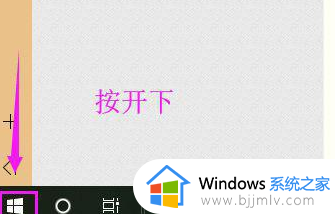
2、其次我们就按开下【设置】啦,如图。
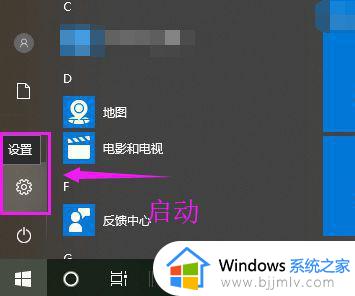
3、接着就我们启动开【网络和Internet】下,如图。
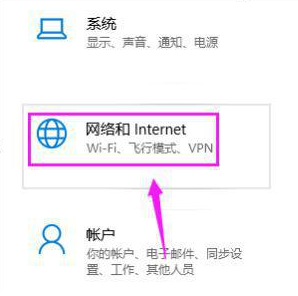
4、【网络和Internet】启动开后,继续启动开【飞行模式】,如图。
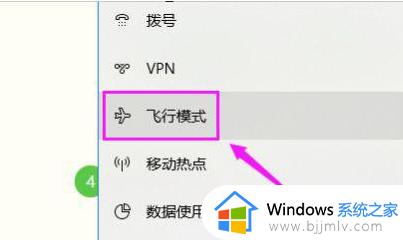
5、我们就看到【WLAN】开关关闭了,如图。
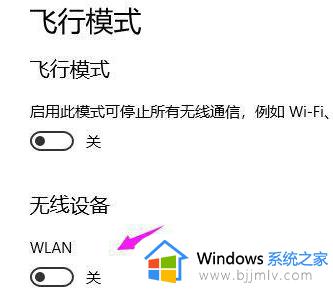
6、我们就要简单的开启这个【WLAN开关】了;如果还没解决,就看到自己无限网卡的品牌,去品牌官网下载驱动,安装后就可以识别启动了!
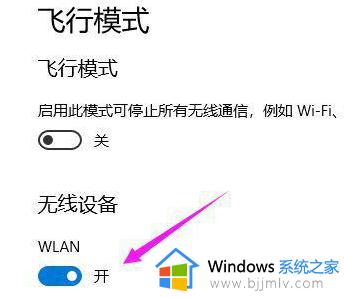
以上给大家讲解的就是Win10免驱无线网卡无法识别的详细解决方法,遇到这种问题的用户们不用担心,可以通过上述方法就可以解决了。
Win10免驱无线网卡无法识别怎么回事 win10免驱的网卡识别不出来了如何解决相关教程
- win10插无线网卡无法识别怎么办 win10无线网卡识别不了如何解决
- 无线网卡win10不识别怎么办 win10插无线网卡无法识别处理方法
- win10插网线显示未识别的网络怎么回事 win10插了网线显示未识别的网络如何解决
- win10插无线网卡没反应怎么办 win10插无线网卡不识别如何解决
- 如何更新无线网卡驱动win10 win10怎样更新无线网卡驱动
- win10识别不了网络怎么办 win10显示未识别的网络修复方法
- 如何更新网卡驱动win10 win10怎么升级无线网卡驱动
- 新装win10不识别网络怎么办 win10未识别的网络处理方法
- win10网络一直正在识别怎么回事 win10网络一直显示正在识别如何解决
- win10移动光驱插上无法识别怎么办 win10电脑移动光驱无法识别修复方法
- win10如何看是否激活成功?怎么看win10是否激活状态
- win10怎么调语言设置 win10语言设置教程
- win10如何开启数据执行保护模式 win10怎么打开数据执行保护功能
- windows10怎么改文件属性 win10如何修改文件属性
- win10网络适配器驱动未检测到怎么办 win10未检测网络适配器的驱动程序处理方法
- win10的快速启动关闭设置方法 win10系统的快速启动怎么关闭
热门推荐
win10系统教程推荐
- 1 windows10怎么改名字 如何更改Windows10用户名
- 2 win10如何扩大c盘容量 win10怎么扩大c盘空间
- 3 windows10怎么改壁纸 更改win10桌面背景的步骤
- 4 win10显示扬声器未接入设备怎么办 win10电脑显示扬声器未接入处理方法
- 5 win10新建文件夹不见了怎么办 win10系统新建文件夹没有处理方法
- 6 windows10怎么不让电脑锁屏 win10系统如何彻底关掉自动锁屏
- 7 win10无线投屏搜索不到电视怎么办 win10无线投屏搜索不到电视如何处理
- 8 win10怎么备份磁盘的所有东西?win10如何备份磁盘文件数据
- 9 win10怎么把麦克风声音调大 win10如何把麦克风音量调大
- 10 win10看硬盘信息怎么查询 win10在哪里看硬盘信息
win10系统推荐